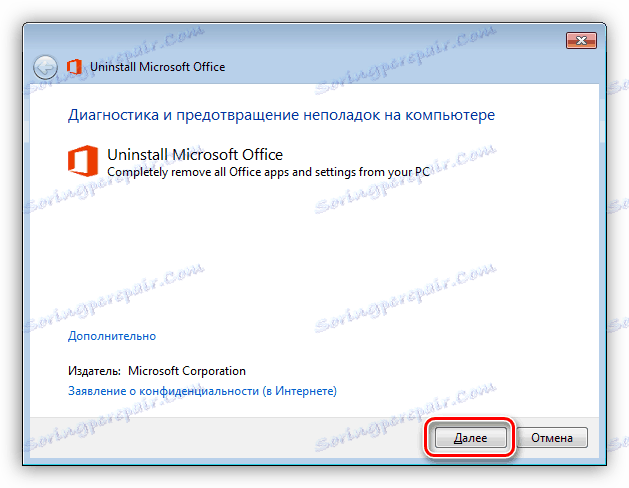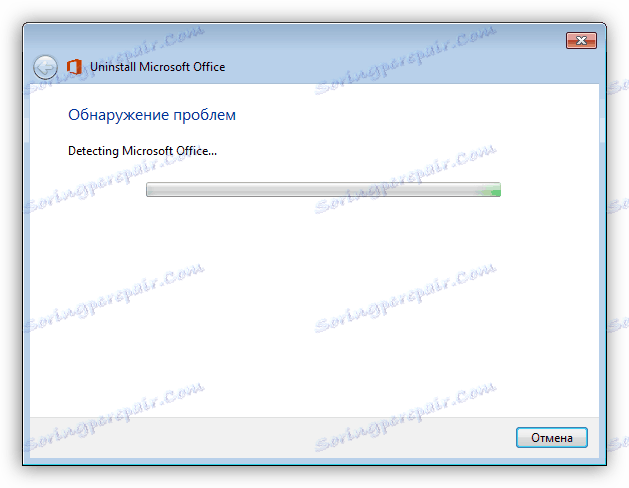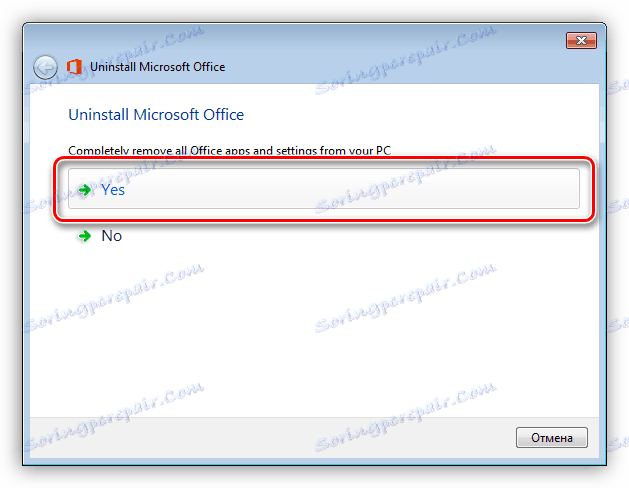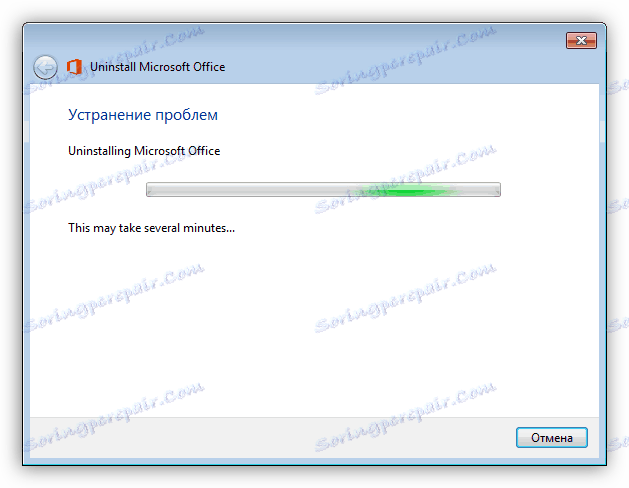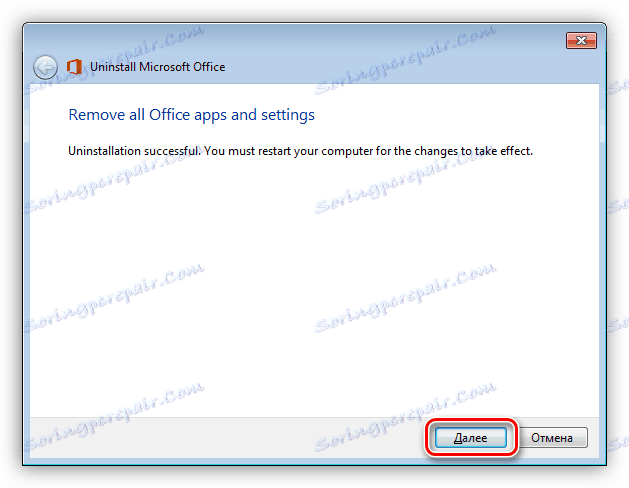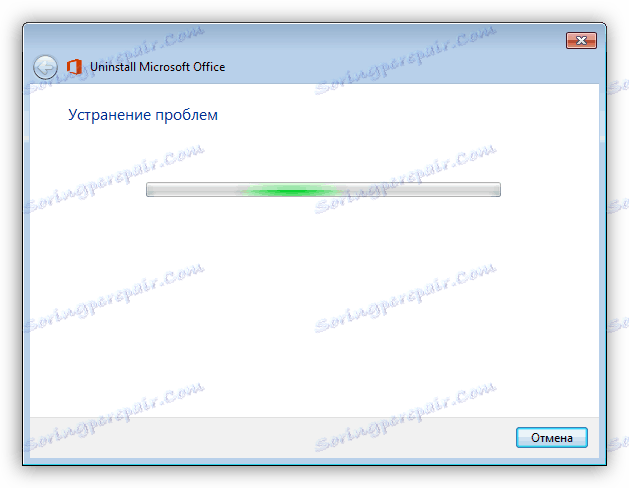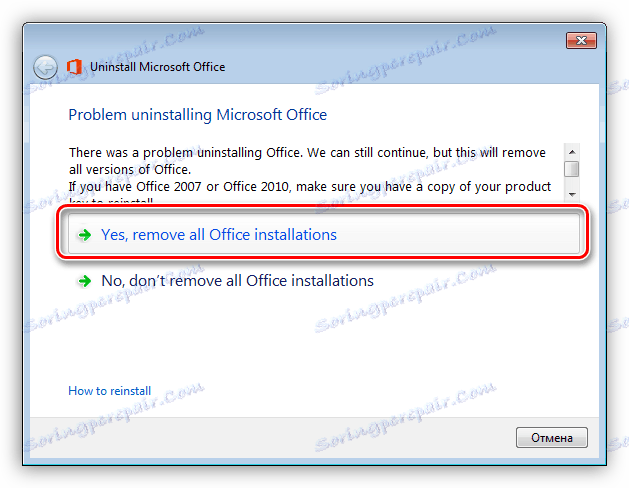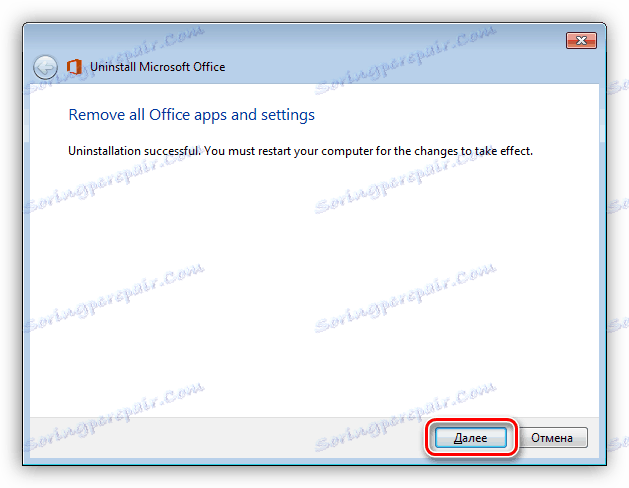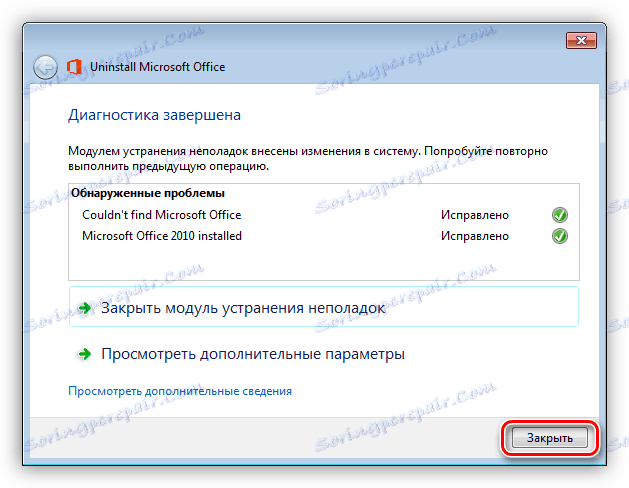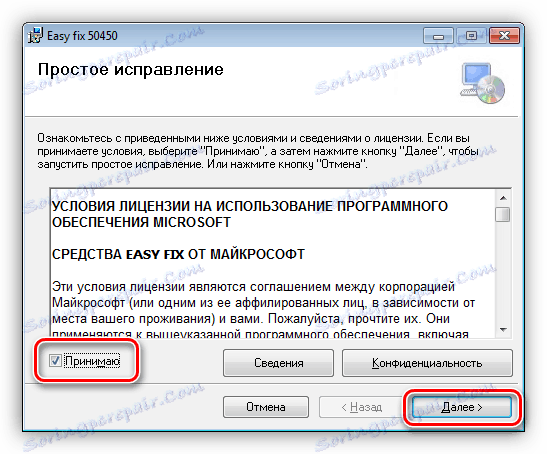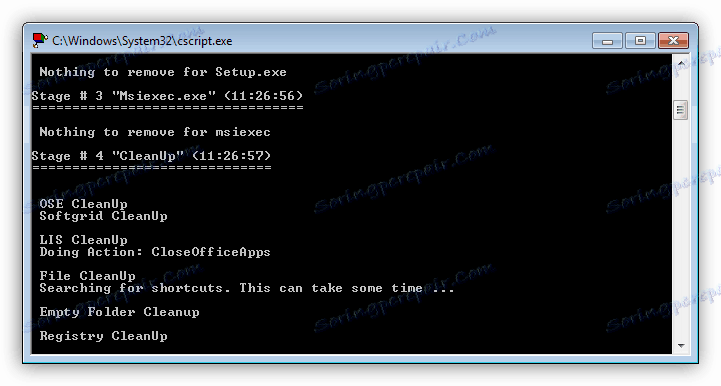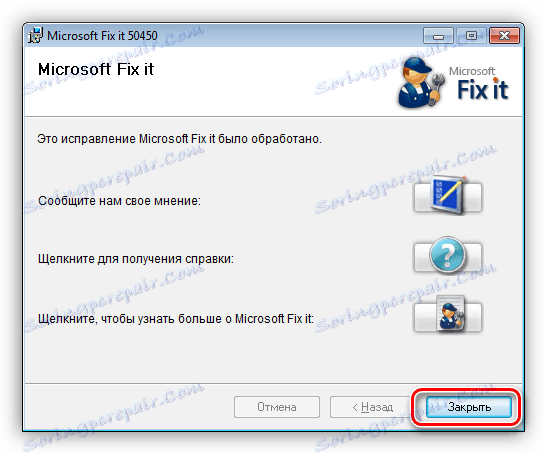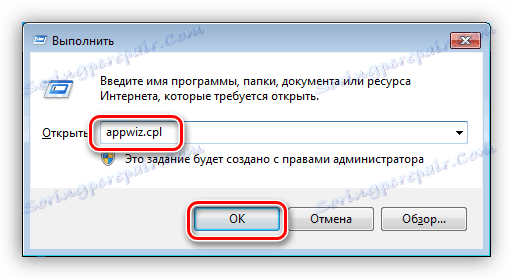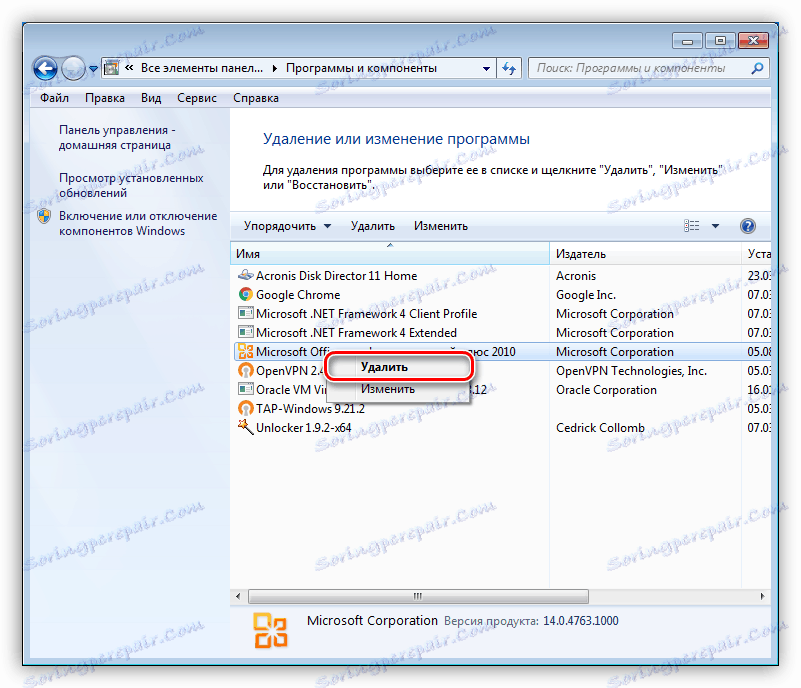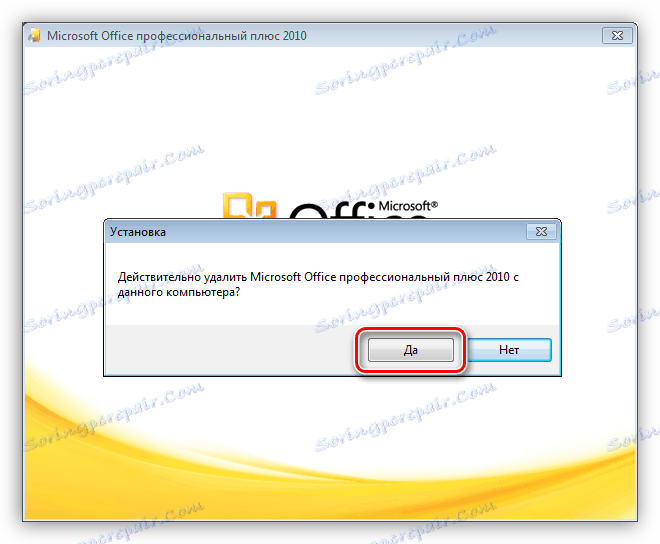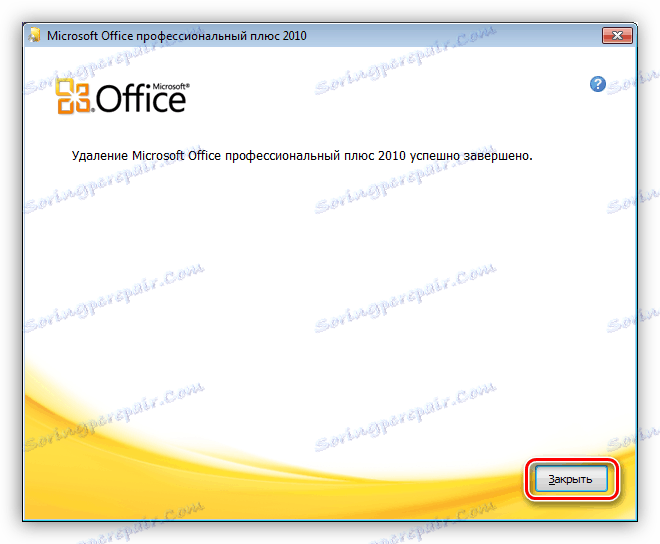Премахнете пакета MS Office 2010 от компютъра
MS Office е доста удобен софтуер за работа с документи, презентации, електронни таблици и електронна поща. Не всички потребители знаят, че преди да инсталирате ново издание на Office, за да избегнете грешки, е необходимо напълно да премахнете стария. В тази статия ще говорим за това как да премахнете пакета версия 2010 от вашия компютър.
съдържание
Деинсталирайте MS Office 2010
Има два начина да премахнете Office 2010 с помощта на специални инструменти и стандартни системни инструменти. В първия случай ще използваме помощни инструменти от Microsoft, а във втория "Контролен панел" .
Метод 1: Fix Tool и Easy Fix Utility
Тези две малки програми, разработени от Microsoft, са предназначени да премахнат проблемите, възникнали при инсталирането или премахването на MS Office 2010. Те обаче могат да се използват и като самостоятелни инструменти. Ще предоставим две инструкции, тъй като една от помощните програми може, по някаква причина, просто да не работи на вашия компютър.
Преди да продължите с инструкциите, създайте точка за възстановяване на системата. Също така имайте предвид, че всички операции трябва да се извършват в сметка, която има административни права.
Прочетете повече: Как да създадете точка за възстановяване в Windows 7 , Windows 8 , Windows 10
лек
- За да използвате инструмента, трябва да го изтеглите и след това да го стартирате с двойно щракване.
- След стартирането програмата ще покаже стартовия прозорец, в който щракнете върху "Напред" .
![Стартирайте инструмента за инсталиране на Microsoft Office 2010 Setup]()
- Очакваме диагностичният процес да приключи.
![Процесът на диагностика полезност Деинсталиране на Microsoft Office]()
- След това кликнете върху бутона "Да" .
![Стартиране на деинсталиране в Деинсталиране на]()
- Очакваме края на деинсталацията.
![Деинсталирайте процеса в Деинсталиране на Microsoft Office]()
- В следващия прозорец кликнете върху "Напред".
![Отидете при търсенето на допълнителни проблеми в програмата Деинсталиране на Microsoft Office]()
- Очакваме отново приключването на операцията.
![Инсталационна диагностика в Деинсталиране на]()
- Натиснете бутона, показан на екранната снимка, стартирайки търсенето и премахване на допълнителни проблеми.
![Стартирайте отстраняването на допълнителни проблеми с Деинсталиране на Microsoft Office]()
- Кликнете върху "Напред" .
![Ще решите допълнителни проблеми в "Деинсталиране на Microsoft Office"]()
- След още едно кратко изчакване програмата ще покаже резултатите от работата си. Кликнете върху "Затваряне" и рестартирайте компютъра.
![Завършване на премахването на Office 2010 с деинсталиране на Microsoft Office]()
Помощ за лесно коригиране
- Изтеглете и стартирайте програмата.
- Приемете лицензионното споразумение и кликнете върху "Напред" .
![Стартиране на подготвителни операции за премахване на MS Office 2010 с помощта на помощната програма за лесно оправяне]()
- След като всички подготвителни процедури завършат, ще се появи прозорец, потвърждаващ, че системата е готова да премахне пакета MS Office 2010. Тук отново кликваме върху "Next" .
![Започване на премахването на MS Office 2010 с помощта на помощната програма за оптимизиране]()
- Ние наблюдаваме как работи програмата в прозореца "Command Line" .
![Работата на помощната програма за комунални услуги Easy fix при премахването на MS Office 2010]()
- Кликнете върху "Затвори" и рестартирайте устройството.
![Завършване на премахването на MS Office 2010 с Microsoft Fix it]()
Метод 2: "Контролен панел"
При нормални условия, офис пакетът може да бъде премахнат, като се използва стандартен системен инструмент, разположен в контролния панел. Под "нормални условия" имаме предвид правилната, т.е. безпроблемната инсталация и нормалната работа на всички програми.
- Обадете се в менюто "Run" с командата за бърз достъп на Windows + R , напишете команда за стартиране на инструментите за работа с програми и компоненти и кликнете върху OK .
appwiz.cpl![Изпълнение на програма и компонент инструмент в Windows 7]()
- Търсим пакет в списъка, изберете го, кликнете върху PCM и изберете елемента "Изтриване" .
![Изберете MS Office 2010 за премахване в контролния панел на Windows 7]()
- Ще се отвори стандартен деинсталатор за MS Office, който ще ви помоли да потвърдите изтриването. Кликнете върху "Да" и изчакайте края на изтриването.
![Потвърждение за премахването на MS Office 2010 в Windows 7]()
- В последния прозорец кликнете върху "Затваряне" , след което извършете рестартиране.
![Завършване на премахването на MS Office 2010 в Windows 7]()
Ако възникнат грешки по време на този процес или при инсталиране на друга версия, използвайте някой от помощните програми, описани в метод 1.
заключение
В тази статия обсъдихме два начина за премахване на MS Office 2010. Версията за полезност ще работи във всички случаи, но първо опитайте да използвате "Контролен панел" , може би това ще е достатъчно.